Как редактировать мп3 в виндовс 10
Обновлено: 07.07.2024
Одним из самых популярных форматов для хранения музыки на компьютере является MP3, который обеспечивает наиболее оптимальное сочетание небольшого размера и хорошего качества звука. Давайте рассмотрим еще одну «фишку» MP3-файлов.
Хранение дополнительных данных в MP3-файлах
На самом деле, формат MP3 кроме аудио позволяет еще сохранять дополнительную информацию, получившую название «теги» или «метаданные». Каждый аудиофайл может содержать следующие дополнительные сведения:
- Имя исполнителя;
- Название и номер трека;
- Название и год выхода альбома
- Текст песни;
- Обложка альбома и др.
С помощью этих MP3-тегов можно легко и просто упорядочить свою музыкальную коллекцию – большинство аудиоплееров умеют сортировать информацию и группировать ее в плейлисты по метаданным в файлах.
Редактирование информации в музыкальных файлах системными средствами
Иногда могут возникать ситуации, когда хранящуюся в аудиофайлах информацию бывает нужно изменить. В этом случае можно вполне обойтись стандартными инструментами Windows 10.
Музыка Groove
Системный проигрыватель Музыка Groove прекрасно подходит для редактирования метаданных. Открываем в нем требуемую композицию, щелкаем ее правой кнопкой мыши и в контекстном меню кликаем раздел «Изменить сведения».
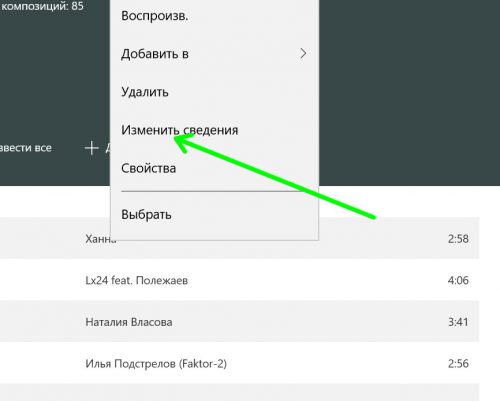
Открывается окно редактирования, в котором легко и просто можем изменить желаемые параметры.

Имеется также возможность изменения информации об альбоме целиком.
Проводник Windows
Изменить теги в MP3-файлах можно непосредственно из Проводника Windows. Включаем в нем опцию «Область сведений» из раздела главного меню «Вид».
Дальше все очень просто – выбираем требуемый аудиофайл, и делаем двойной клик по строке в области сведений, которую хотим изменить, и после окончания жмем «Сохранить».
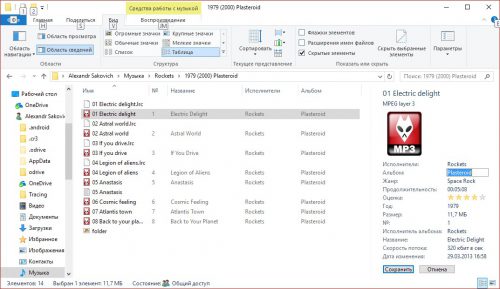
Вместо послесловия
С помощью описанных выше способов можно легко изменить теги в MP3-файлах по своему усмотрению. Конечно, системные инструменты Windows несколько уступают по функционалу специализированным приложением, но они вполне справляются со своими задачами.

Аудиоредакторы позволяют редактировать звуковую информацию, хранящуюся в цифровом виде. Подобные программные средства чаще всего относятся к цифровым DAW-системам (от англ. Digital Audio Workstation – цифровая звуковая рабочая станция, секвенсор), которые предназначены для записи музыкальных композиций, озвучивания фильмов и прочего.
О лучших аудиоредакторах для Windows 10 поговорим в сегодняшней статье.
Audacity

Audacity – это бесплатный аудиоредактор, работающий как на Windows, так и на других операционных системах: macOS, FreeBSD и Linux. Он подойдет не только для профессионального использования, но и для простого редактирования различных аудиофайлов.
Audacity обладает следующим функционалом:
- обрезка и склейка аудиофайлов;
- нормализация и усиление аудиосигнала;
- редактирование битрейта;
- возможность удалять шум, шипение и прочие мешающие звуки;
- возможность делать многоканальную запись;
- включает в себя встроенные эффекты.
Также стоит заметить, что Audacity может использоваться для оцифровки аналоговых аудионосителей: кассет и пластинок.
Плюсы:
- можно редактировать сразу несколько дорожек;
- доступны сторонние плагины, позволяющие расширять функционал программы;
- слабо загружает процессор, что позволяет работать практически на любом компьютере.
Минусы:
- чтобы сохранить музыкальную композицию в формате MP3, необходимо дополнительно установить плагин LME MP3;
- можно работать с VST, но для этого также потребуется загрузить дополнительный плагин;
- поддерживает только популярные аудиоформаты.
Стоимость: бесплатно
Официальная страница: Audacity
MP3Cut

MP3Cut – это онлайн-сервис, позволяющий редактировать аудиофайлы прямо в браузере. Он обладает бесплатным функционалом и поддерживает более 300 форматов, поставляется с функциями постепенного угасания и увеличения уровня звука.
Также MP3Cut позволяет: вырезать аудиодорожку из видеофайла, изменять громкость и скорость, редактировать высоту тона и настраивать эквалайзер, записывать звук, соединять несколько песен в одну и воспроизводить мелодию наоборот.
Плюсы:
- не нужно скачивать, весь функционал доступен на сайте;
- позволяет в несколько кликов выполнять базовые функции редактирования аудиофайлов;
- можно создавать рингтоны для iPhone.
Минусы:
Стоимость: бесплатно
Официальная страница: MP3Cut
Wavosaur

Wavosaur – это простой редактор с поддержкой ASIO, протоколом передачи данных, позволяющим сократить задержку до максимума. Он не требует установки – достаточно скачать и запустить .exe файл размером в
3 Мб. Из функционала все по классике: копирование, вставка, вырезка аудиофайлов. Вместе с этим Wavosaur позволяет обрабатывать эффекты в реальном времени, а также создавать звуковую петлю, с помощью которой можно зациклить композицию.
Плюсы:
- поддержка ASIO;
- многооконный интерфейс с поддержкой одновременной работы с несколькими аудиофайлами;
- позволяет работать с VST-плагинами;
- возможность пакетной обработки файлов;
- удобная работа со спектрограммой.
Минусы:
- довольно сложно разобраться в интерфейсе;
- отсутствует поддержка русского языка;
- при работе с большими файлами сильно загружается оперативная память;
- нет предварительного прослушивания эффектов.
Стоимость: бесплатно
Официальная страница: Wavosaur
Ardour

Ardour – одно из мощнейших программных средств для профессиональной обработки звука. Его возможности практически безграничны – все зависит от вашей фантазии. Программа позволяет производить запись, редактирование и смешивание треков. Ardour – это выбор для тех, кто хочет создавать музыку, редактировать треки к фильмам, видеофрагменты и многое другое.
Плюсы:
- поддерживает большое количество аудиоинтерфейсов, MIDI-контроллеров и звуковых устройств/источников сигнала;
- поддерживает AudioUnits, LV2- и VST-плагины;
- безграничные возможности для мастеринга, сведения и редактирования аудиофайлов;
- можно осуществлять запись и сведение бесконечного числа аудиодорожек (возможности ограничиваются только производительностью компьютера);
- поддержка русского языка.
Минусы:
- довольно сложно освоить тем, кто никогда не работал в подобных программах;
- не всегда стабильна;
- сложно загружать сторонние плагины.
Стоимость: бесплатно
Официальная страница: Ardour
Darkwave Studio

DarkWave Studio – это не просто программа для редактирования треков, это целая студия, позволяющая создавать электронную музыку. Функционал DarkWave позволяет использовать сторонние эффекты в виде VST-плагинов. Вместе с этим можно осуществлять мультитрековую запись для мастеринга, моделировать виртуальное помещение, подключать и использовать MIDI-инструменты, встроенные эффекты, а также создавать паттерны.
Плюсы:
- поддерживает работу с ASIO;
- есть встроенный генератор нотных партитур.
Минусы:
- нет встроенных эффектов;
- довольно простой микшер;
- подойдет лишь для простого мастеринга.
Стоимость: бесплатно
Ссылка на скачивание: DarkWave Studio
Free Audio Editor

Free Audio Editor – бесплатная программа, предназначенная для быстрого редактирования и конвертирования аудиофайлов. От других редакторов она отличается максимально простым интерфейсом, где всего в пару кликов можно максимально точно выполнить обрезку и склейку музыкальных композиций.
Из функций стандартный набор: обрезка и склейка аудиофайлов, сохранение треков в популярных форматах, конвертирование треков без потери качества, настройка громкости, добавление и удаление тегов файла.
Плюсы:
- есть встроенные эффекты;
- запись музыки можно производить через линейный вход компьютера.
Минусы:
- одновременно можно редактировать всего лишь 2 дорожки.
Стоимость: бесплатно
Официальная страница: Free Audio Editor
Wave Editor

Wave Editor – еще одна простая программа, предназначенная для редактирования аудиофайлов различных форматов. Стандартная версия не разрешает записывать собственные композиции, изменять темп трека и использовать MIDI-конвертер, но подключить подобный функционал можно с помощью бесплатного расширения, доступного для загрузки на официальном сайте.
Для удобного использования в программе присутствуют различные комбинации клавиш. Из фишек стоит отметить возможность подключения сторонних и официальных плагинов, возможность изменять частоту, использовать встроенные эффекты, фильтры и многое другое.
Плюсы:
Минусы:
- не подойдет для профессиональной обработки;
- встроенные эффекты довольно слабого качества.
Стоимость: бесплатно
Официальная страница: Wave Editor
Ocenaudio

Ocenaudio – отличное решение для тех, кто хочет, чтобы все было просто и быстро. Программа включает в себя большой набор фильтров, позволяет предварительно просматривать эффекты в реальном времени, а также с помощью спектрограммы разрешает анализировать содержимое аудиосигнала с максимальной точностью.
Плюсы:
- русифицированный интерфейс;
- простота и удобство для каждого;
- поддержка сторонних VST-плагинов, благодаря чему можно расширить функционал программы.
Минусы:
- некорректно работает управление с клавиатуры, в частности пауза и воспроизведение;
- отсутствует пакетная обработка аудиофайлов.
Стоимость: бесплатно
Ссылка на скачивание: Oceanaudio
Adobe Audition

Adobe Audition – одна из лучших программ для профессиональной обработки музыкальных композиций. Это платная программа, но платить есть за что: многодорожечная запись, микширование, поддержка внешних VST, встроенные эффекты, удобная автоматизация треков и многое другое.
Плюсы:
- качественный комплект фильтров;
- гибкие и точные средства редактирования и предварительного прослушивания;
- позволяет выполнять профессиональную коррекцию, восстановление и редактирования звука для видеороликов и подкастов;
- позволяет создавать новые звуковые эффекты;
- есть все инструменты для профессиональной обработки треков.
Минусы:
- высокая стоимость;
- высокие системные требования;
- в базовой комплекции не поддерживаются некоторые форматы, например Apple QuickTime.
Стоимость: от 1666 рублей в месяц
Официальная страница: Adobe Audition
WaveLab Elements

И последняя в списке программа – WaveLeb Elements. Так же, как и в случае с Adobe Audition, это платная программа для профессиональной обработки аудиодорожек. Она предназначена для сведения подкастов, аудиокниг и рекламных роликов. Для обработки открыты три стереодорожки, на которых можно разместить голос и звуковые эффекты.
Плюсы:
- интуитивно понятный интерфейс;
- мощный набор плагинов;
- позволяет подключить дополнительное внешнее оборудование для осуществления профессиональной записи;
- возможность быстрого применения различных эффектов в режиме реального времени;
- поддержка многоканальной работы;
- наличие качественного интегрированного эквалайзера.
Минусы:
- сложный интерфейс;
- высокие системные требования;
- нет официальной поддержки русского языка;
- высокая стоимость.
Стоимость: 99.99 €
Ссылка на официальную страницу: WaveLab Elements
Заключение
В сегодняшней статье мы поговорили о 10 лучших аудиоредакторах, которые можно найти для Windows 10. Если вы до сих пор не определились с выбором, то рекомендую начать с бесплатных версий. Не стоит сразу тратиться на дорогостоящее ПО вроде Adobe Audition или WaveLab Elements. Они – это идеальное решение для тех, кто уже знаком с обработкой аудиофайлов.
Если вам нужно просто изменить громкость трека или обрезать его, то можете воспользоваться любой бесплатной программой. Лучше всего в этом, конечно, поможет онлайн-редактор MP3Cut – достаточно открыть страницу сервиса, загрузить файл и начать редактирование.
Есть много способов редактировать файлы MP3. Например, вы можете сократить файл MP3, объединить несколько файлов MP3 вместе, конвертировать MP3 в другие аудиоформаты и многое другое. Чтобы легко редактировать аудиофайлы MP3, хороший MP3-редактор действительно имеет значение.
Таким образом, в этой статье показано 5 различных способов редактирования MP3-файлов длины, тега, альбома и многого другого. Просто прочитайте и научитесь редактировать метаданные MP3 и аудио длина на вашем компьютере и телефоне.
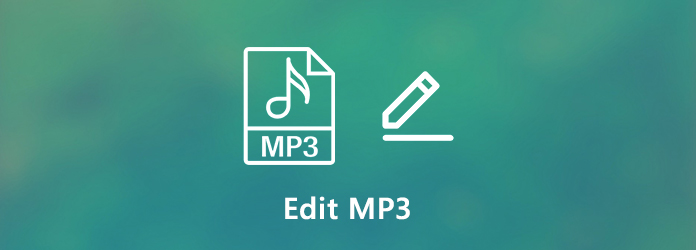
Часть 1. Как редактировать MP3-файл в Windows и Mac
На вашем компьютере уже установлено программное обеспечение для редактирования MP3 по умолчанию. Для пользователей Windows вы можете редактировать файлы MP3 в Windows 10 и более ранних версиях, используя проводник. Он называется Windows Explorer или Explorer в Windows 7. Таким образом, вы можете редактировать файлы MP3 в Windows 7 с помощью того же инструмента. Что касается пользователей Mac, QuickTime Player - хороший MP3 аудио редактор и плеер.
Как редактировать MP3-файл в Windows
Шаг 1 Нажмите Windows и E ключи для запуска File Explorer.
Шаг 2 Найдите и найдите песню MP3, которую хотите отредактировать.
Шаг 3 Выберите Свойства из контекстного меню. Затем перейдите к Подробнее .
Шаг 4 Вы можете редактировать MP3 название песни, альбом, исполнителя, жанр и более подробную информацию.
Шаг 5 Нажмите на Применить последующей OK редактировать информацию об альбоме MP3 и другие метаданные в проводнике.
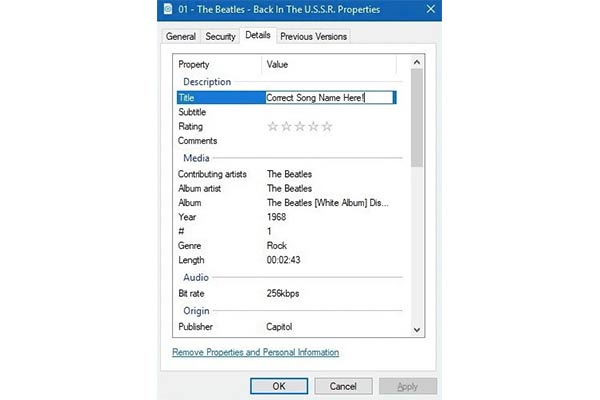
Как редактировать MP3-файл на Mac
Шаг 1 Откройте файл MP3 с помощью QuickTime Player. выбирать Отделка из Редактировать .
Шаг 2 Перетащите маркеры на время начала и окончания. щелчок Играть для предварительного просмотра обрезанного аудиоклипа.
Шаг 3 Нажмите на Отделка редактировать длину MP3 на Mac.
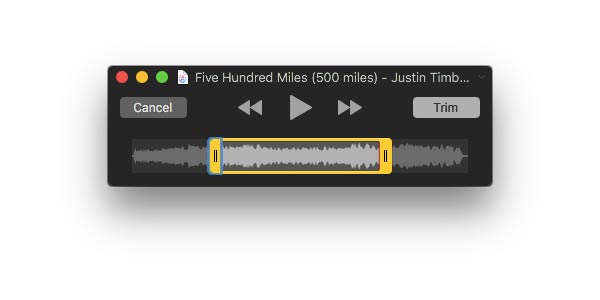
Часть 2: Как редактировать MP3 с помощью VCU
Вы также можете редактировать файлы MP3 в Windows и Mac, используя Tipard Video Converter Ultimate , Программное обеспечение для редактирования аудио позволяет пользователям обрезать, объединять, извлекать и конвертировать аудио из и в формат MP3. Пакетное преобразование поддерживается. Таким образом, вы можете конвертировать MP3 файлы с 60-кратной скоростью в автономном режиме с высоким качеством. Кстати, вы можете извлечь аудиодорожку MP3 из любого видео для дальнейшего редактирования или воспроизведения.
- 1. Редактируйте файлы MP3, обрезая и объединяя.
- 2. Настройте аудио кодер, частоту дискретизации, каналы или битрейт.
- 3. Конвертируйте MP3 файлы со скоростью 60x в пакетном режиме.
- 4. Извлеките MP3 из любого видео или DVD диска с оригинальным качеством.
Шаг 1 Запустите Tipard Video Converter Ulitmate. Перетащите файл MP3 в основной интерфейс.

Шаг 2 Нажмите Редактировать значок рядом с именем файла, чтобы установить новое имя для MP3. Кроме того, вы можете редактировать значок i, вставленный в круг, для редактирования информации метаданных MP3.

Шаг 3 Чтобы вырезать и редактировать файлы MP3, вы можете нажать Ножничные значок ниже. В новом Порез окно, отрегулируйте новую длину аудио MP3. Вы также можете свободно вырезать и присоединять файлы MP3 здесь. Просто нажмите Сохраните , чтобы подтвердить.

Шаг 4 В правом углу вашего файла MP3 щелкните по нему, чтобы получить Профиль список. Установите формат выходного файла и укажите настройки вывода. Наконец, нажмите Конвертировать все конвертировать MP3 в другие форматы файлов.

Часть 3. Как редактировать MP3 в Windows Media Player
Windows Media Player - это не только видеоредактор, но также аудио редактор для пользователей Windows 10. Вы также можете редактировать MP3-файлы в Windows 10 через Windows Media Player.
Шаг 1 Запустите проигрыватель Windows Media. выбирать Музыка под Библиотека чтобы получить доступ к вашему файлу MP3.
Шаг 2 Щелкните правой кнопкой мыши на вашем аудио MP3. выбирать Редактировать и получите всплывающее окно.
Шаг 3 Отредактируйте длину аудио MP3, обложку альбома, номер дорожки, жанр, год выпуска, рейтинг и дополнительную информацию.
Шаг 4 Нажмите на OK сохранить аудиофайл MP3 после редактирования.
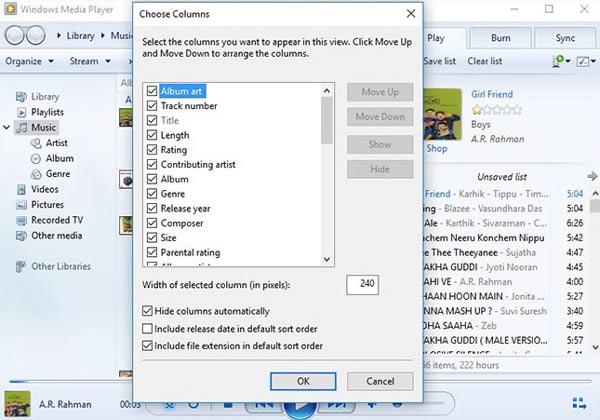
Часть 4: Как редактировать MP3 в VLC
VLC Media Player также может работать как бесплатное приложение для редактирования MP3. Вы можете использовать встроенный аудио триммер, чтобы сократить длину звука MP3. Давайте посмотрим, как редактировать MP3 бесплатно в VLC Media Player.
Шаг 1 Запустите VLC Media Player. выбирать Расширенные элементы управления из Вид .
Шаг 2 Откройте файл MP3 с VLC. Затем установите положение, которое вы хотите обрезать MP3 в нижней части.
Шаг 3 Выберите красную кнопку в левом нижнем углу. Когда он дойдет до конца, вы можете снова нажать красную кнопку.
Шаг 4 Обрезанный аудиофайл MP3 будет сохранен в Моя музыка по умолчанию.
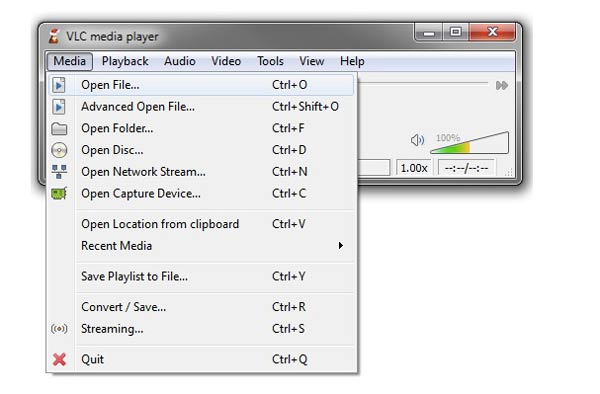
Часть 5: Как редактировать MP3 онлайн
Есть также много бесплатных онлайн-редакторов MP3. Audio MP3 Cutter - самый популярный сервис. Если вы хотите быстро редактировать MP3 на iPhone или Android, вы можете использовать онлайн-аудио редактор для редактирования MP3.
Шаг 1 Откройте редактор MP3 онлайн. Здесь возьмем Audio Trimmer в качестве примера.
Шаг 2 Нажмите на Выберите Файл добавить файл MP3. Это должно быть не более 100 МБ.
Шаг 3 Переместите зеленые ползунки, чтобы выбрать, какой аудиоклип сохранить.
Шаг 4 Нажмите на урожай редактировать файл MP3 с более короткой длиной.
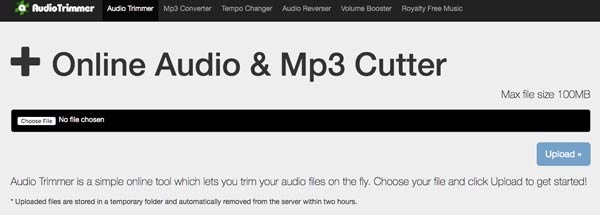
Часть 6: часто задаваемые вопросы о редактировании файлов MP3
Как редактировать файлы MP3 в Audacity?
Запустите дерзость. Выберите Импортировать последующей Аудио из Файл список. Затем добавьте свой файл MP3 в шкалу времени Audacity. Выберите часть аудио MP3. Перетащите мышь, чтобы вырезать файл MP3 в Audacity.
Какой MP3-резак apk взять?
Чтобы редактировать MP3 на Android, вы можете скачать MP3 Cutter и Ringtone Maker из магазина Google Play. Рейтинг пользователей до 4.3 / 5.
Что делать, если вы не можете редактировать данные MP3 в Windows 10?
Вы также можете использовать MP3tag для редактирования тегов MP3 и свойств на вашем компьютере с Windows.
Вы можете легко принять MP3 как аудио и MP4 как видео. Но знаете ли вы главное отличие MP3 от MP4? Этот пост даст вам подробное сравнение MP3 и MP4.
Если вы хотите извлечь аудиофайлы из видео MP4, вы можете узнать больше о 3 эффективных методах легкого получения желаемого фонового аудиофайла из этой статьи.
Если вам нужно записать звонок Skype и сохранить его на своем компьютере, вы можете прочитать эту статью, чтобы узнать больше о 2 эффективных способах захвата видеозвонков Skype.
В этом уроке вы научитесь копировать CD в MP3 и другой аудиоформат с помощью Windows Media Player, iTunes и сторонних программ.
Нажмите здесь, чтобы присоединиться к обсуждению и поделиться своими комментариямиАудиоредактор необходим в моей работе для обработки и расшифровки интервью. Ну, и мелодию для звонка на смартфон можно нарезать из песни или каких-то звуков. Так что я собрал в одном посте три самых удобных программы для редактирования аудио файлов. Надеюсь, что будет полезно.

1. Audacity
Audacity — свободный кроссплатформенный аудиоредактор, ориентированный на работу с несколькими дорожками. Программа была выпущена и распространяется на условиях GNU General Public License. Работает под Windows, Linux, Mac OS X, FreeBSD.
Возможности Audacity:
- импорт и экспорт файлов WAV, MP3 (с использованием кодировщика LAME MP3), Vorbis, FLAC и других форматов;
- запись с микрофона, линейного входа и других источников;
- запись с одновременным прослушиванием имеющихся дорожек;
- запись до 16 каналов одновременно (необходима многоканальная звуковая карта);
- эффекты и расширения как в комплекте поставки, так и устанавливаемые отдельно (LADSPA либо на функциональном языке Nyquist);
- индикаторы уровня записи и воспроизведения;
- изменение темпа с сохранением высоты тона;
- изменение высоты тона с сохранением темпа;
- удаление шума по образцу;
- спектральный анализ с использованием преобразования Фурье с различными формами окна;
- воспроизведение множества дорожек одновременно (без поддержки многоканального звука — при воспроизведении используются только два канала, в которые микшируются все дорожки);
- сведение дорожек с разными качественными характеристиками с автоматическим преобразованием к заданным характеристикам проекта в режиме реального времени;
- результаты могут сохраняться во множество форматов, обеспечиваемых библиотекой libsndfile.

2. MP3 Toolkit
MP3 Toolkit — мощное приложение, которое включает MP3 конвертер, инструмент для записи CD, обрезки и соединения файлов MP3, редактор тегов и запись MP3 для пользователей, которые хотят упростить работу с музыкальными файлами. Помимо стандартного формата MP3 программа поддерживает наиболее популярные аудио и видео форматы, такие как: WMA, WMV, MP4, WAV, OGG, FLV, MOV, M4P, M4A и другие, а также FLAC и APE. Пользователи могут конвертировать, обрезать, соединять, записывать и «риповать» аудиофайлы. Также есть возможность конвертации аудио на мобильные устройства, создания рингтонов, изменения информации тегов, записи Аудио CD, записи звуков или соединения частей аудио в целый MP3 файл.

3. Wavosaur
Wavosaur —небольшой бесплатный аудиоредактор, с помощью которого можно редактировать звуковые сэмплы, конвертировать файлы, делать мастеринг и записывать аудио. Программа позволяет вырезать, копировать, вставлять любые отрезки звука, обрабатывать wav и mp3 файлы. Кроме этого, в Wavosaur используется много разных функций для обработки аудиофайлов: добавление эффектов тишины, затухания, удаление вокала, преобразование стерео в моно, и моно в стерео, изменение громкости вручную и нормализация уровня громкости, добавление затухания в конце клипа и др. Имеется поддержка ASIO драйвера и VST-плагинов, которые позволяют применять к аудиотреку различные эффекты, прослушивать их в режиме реального времени и добавлять эти эффекты в звуковой файл.
Читайте также:

